Rumus IF Excel Simple Versi Data Scientist
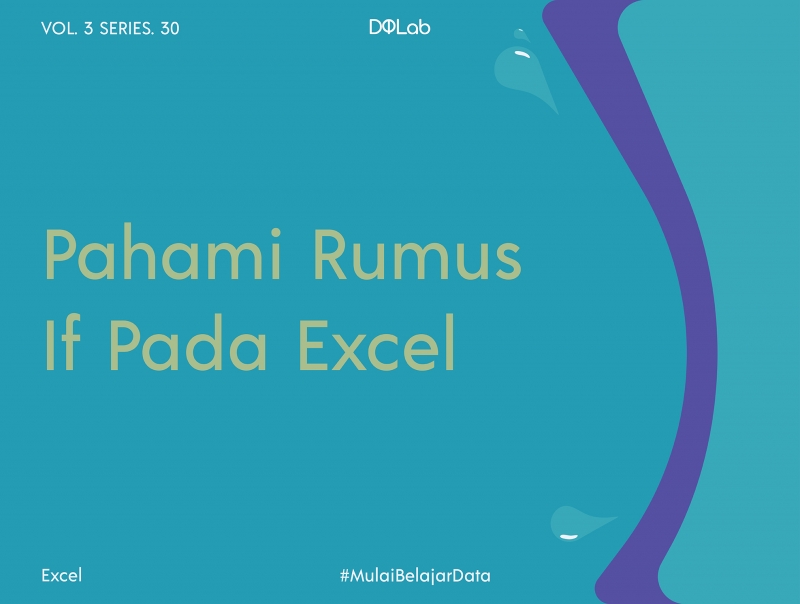
Rumus IF merupakan rumus yang terbilang familiar dan sangat berguna dalam pengambilan keputusan. Rumus IF merupakan salah satu fungsi Excel yang digunakan untuk melakukan uji logika sederhana terhadap suatu data. Penggunaan rumus IF Excel ini bertujuan untuk melakukan validasi data terhadap uji logika tertentu dengan menghasilkan nilai TRUE atau FALSE. Fungsi IF menjalankan pengujian logika dan mengembalikan satu nilai untuk hasil yang BENAR, dan nilai lainnya untuk hasil yang SALAH. Misalnya, untuk "lulus" skor di atas 70: = IF (A1> 70, "Lulus", "Gagal"). Lebih dari satu kondisi dapat diuji dengan menumpuk fungsi IF. Fungsi IF dapat dikombinasikan dengan fungsi logika seperti AND dan OR untuk memperluas pengujian logika. Sebagai seorang yang akan berkarir di bidang data, apapun profesinya baik data scientist maupun data analyst tentu membutuhkan keahlian Excel sebagai keahlian yang sangat fundamental untuk mempersiapkan diri menghadapi rekrutmen dunia kerja di industri data. Tidak heran, jika rumus IF selalu digunakan oleh data scientist untuk mengambil keputusan atas begitu banyaknya data yang akan dianalisis.
Selanjutnya, rumus IF digunakan untuk menjalankan tes logika, dan memiliki reaksi berbeda bergantung pada apakah hasilnya BENAR atau SALAH. Argumen pertama, tes_logika, adalah ekspresi yang mengembalikan TRUE atau FALSE. Baik value_if_true dan value_if_false adalah opsional, tetapi setidaknya salah satunya harus diberikan. Hasil dari IF bisa berupa nilai, referensi sel, atau bahkan rumus lain. Dalam contoh misalnya, kami ingin menentukan "Lulus" atau "Gagal" berdasarkan skor tes. Skor kelulusan adalah 70 atau lebih tinggi. Rumus di D6, disalin, adalah = IF (C6> = 70, "Lulus", "Gagal"). Penggunaan rumus IF bagi kalangan data enthusiast menjadi hal terpenting untuk mengasah kemampuan data analysis. Dengan demikian, keputusan yang diambil tepat dan akurat berdasarkan analisis data melalui penggunaan rumus IF tersebut. Pada artikel DQLab kali ini, kita akan membahas mengenai penggunaan rumus IF yang biasanya digunakan oleh data scientist sehingga bisa menjadi tambahan insight bagi kalian calon praktisi data maupun data enthusiast. Jangan lewatkan artikel berikut ini, pastikan simak baik-baik, stay tune and keep scrolling on this article guys!
1.Fungsi IFS
Rumus / Fungsi IFS Excel digunakan untuk memeriksa apakah satu kondisi atau lebih terpenuhi lalu mengembalikan nilai yang sesuai dengan kondisi TRUE pertama. Fungsi IFS ini bisa digunakan untuk mengganti beberapa pernyataan IF yang bertumpuk atau IF bercabang. Dan fungsi IFS ini baru ada di Excel 2019 atau pada Excel Online jadi jika Anda masih pakai Excel versi di bawahnya tidak akan bisa menggunakan fungsi IFS ini.Bentuk penulisan rumusnya adalah:
=IF(logical_test, value_if_true, ... )
Penjelasan:
logical_test adalah nilai yang diuji dengan menggunakan operator pembanding dan hasilnya akan menampilkan nilai TRUE atau FALSE.
value_if_true adalah nilai yang akan ditampilkan jika logical_test bernilai TRUE
Berbeda dengan fungsi IF yang ada value_if_false-nya, pada fungsi IFS tidak tersedia dan jika hasil logical_test-nya adalah FALSE atau tidak ditemukan maka akan tampil hasil error #N/A.
Contoh konversi nilai menjadi angka dengan fungsi IFS:
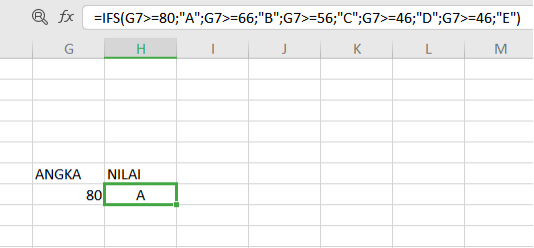
Baca juga : Rumus Excel yang Paling Sering Digunakan dalam Dunia Kerja
2.Fungsi IFNA
Rumus / Fungsi Excel IFNA berguna untuk mencari ada tidaknya nilai kesalahan #N/A dari argumen yang telah ditentukan sebelumnya, dan jika tidak ada nilai kesalahan maka akan di tampilkan nilai dari rumus yang digunakan.
Bentuk penulisan fungsinya adalah sebagai berikut:
=IFNA(value, value_if_na)
Penjelasan:
value adalah argumen yang diperiksa apakah ada kesalahan #N/A atau tidak.
value_if_na adalah nilai yang ditampilkan jika jika value terdapat kesalahan #N/A
Berikut adalah penggunaan contoh rumus IFNA:
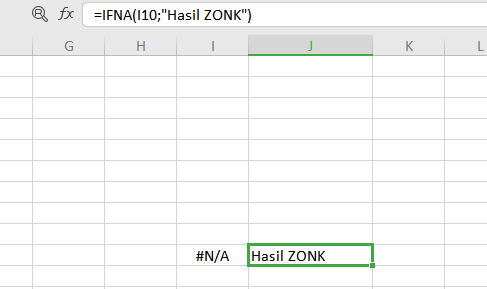
Baca juga : Kenali Rumus IF pada 3 Kondisi dengan Excel
3.SWITCH
Rumus / Fungsi SWITCH di Excel berguna untuk mengevaluasi satu nilai terhadap daftar nilai, dan mengembalikan hasil yang terkait dengan nilai cocok pertama. Jika tidak terdapat kecocokan, nilai default opsional mungkin dikembalikan.
Bentuk penulisan fungsinya adalah:
=SWITCH(expression;value1;result1;[default_or_value2];[result2]; ...)
Penjelasan:
expression adalah nilai yang akan dibandingkan dengan value 1 sampai maksimal value 126.
value1 adalah nilai yang akan dibandingkan terhadap ekspresi.
Contoh:
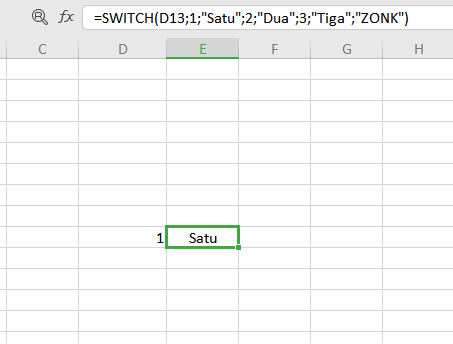
4. Yuk Mulai Belajar Menjadi Data Scientist Bersama DQLab!

Gunakan Kode Voucher "DQTRIAL", dan simak informasi di bawah ini mendapatkan 30 Hari FREE TRIAL:
Buat Akun Gratis dengan Signup di DQLab.id/signup
Buka academy.dqlab.id dan pilih menu redeem voucher
Redeem voucher "DQTRIAL" dan check menu my profile untuk melihat masa subscription yang sudah terakumulasi.
Selamat, akun kamu sudah terupgrade, dan kamu bisa mulai Belajar Data Science GRATIS 1 bulan.
Penulis : Reyvan Maulid
Editor : Annissa Widya Davita
Postingan Terkait
Mulai Karier
sebagai Praktisi
Data Bersama
DQLab
Daftar sekarang dan ambil langkah
pertamamu untuk mengenal
Data Science.


Daftar Gratis & Mulai Belajar
Mulai perjalanan karier datamu bersama DQLab
Sudah punya akun? Kamu bisa Sign in disini
